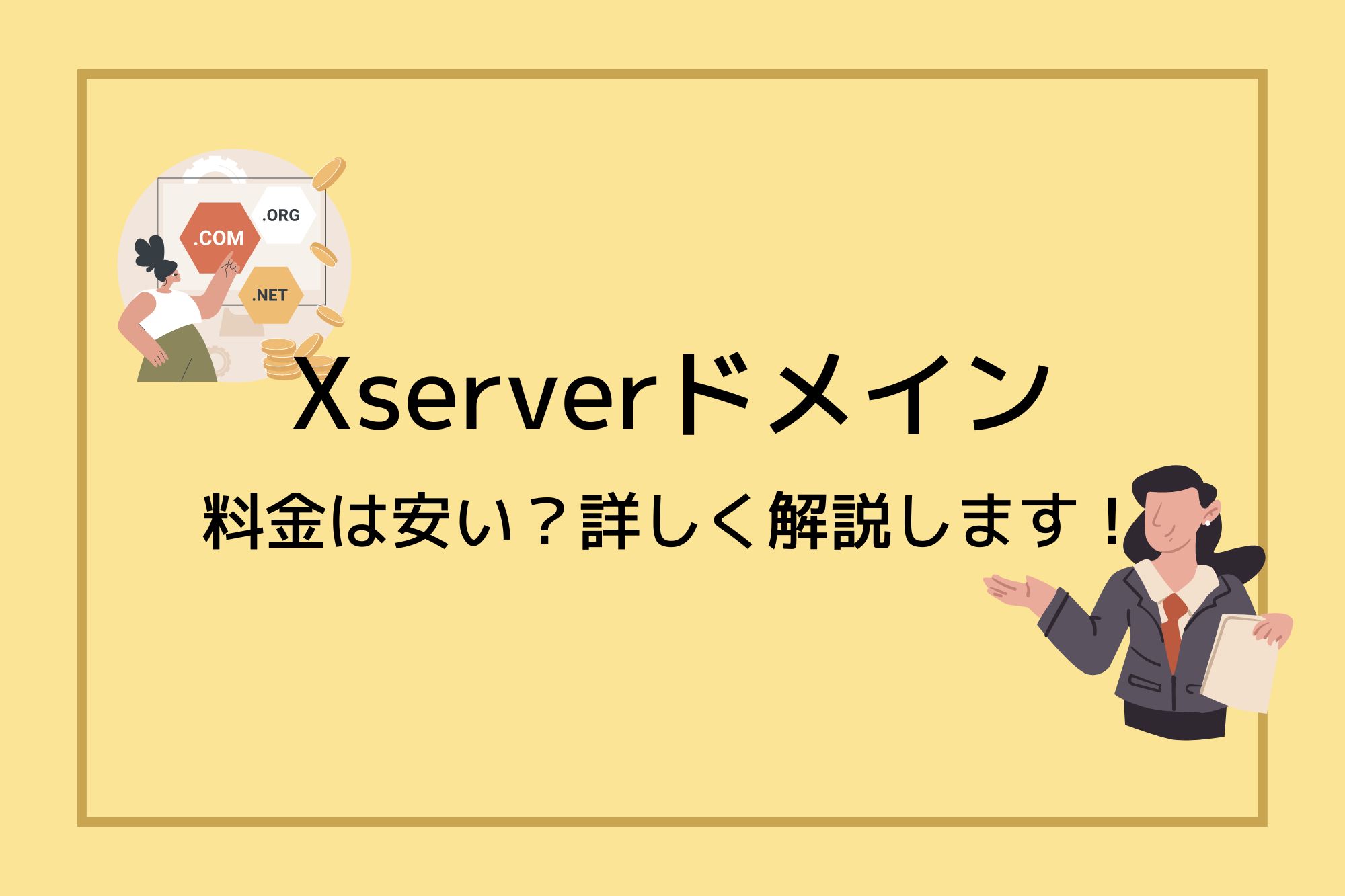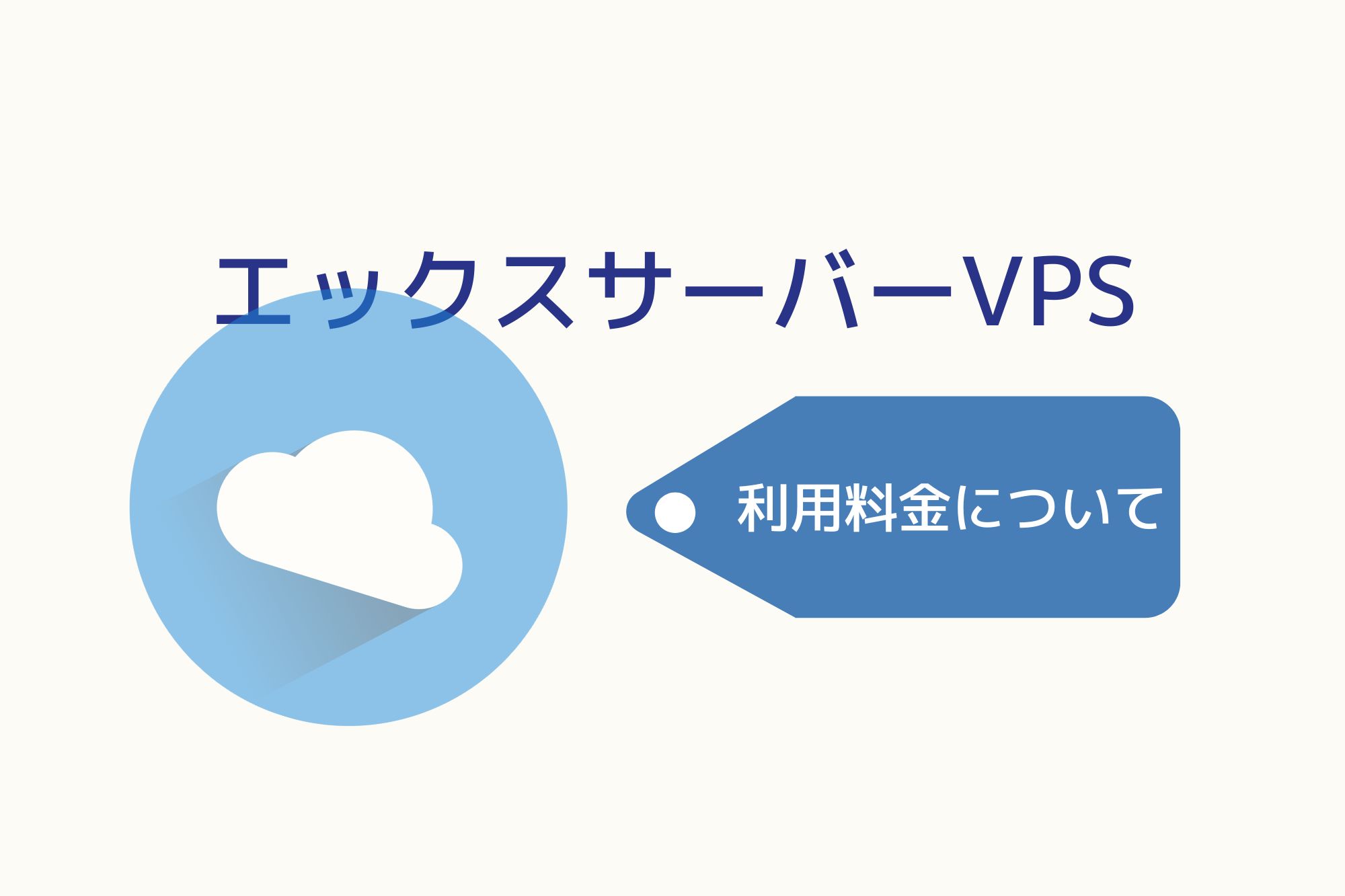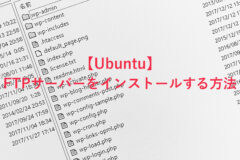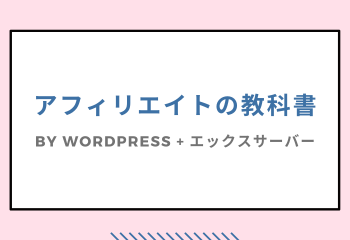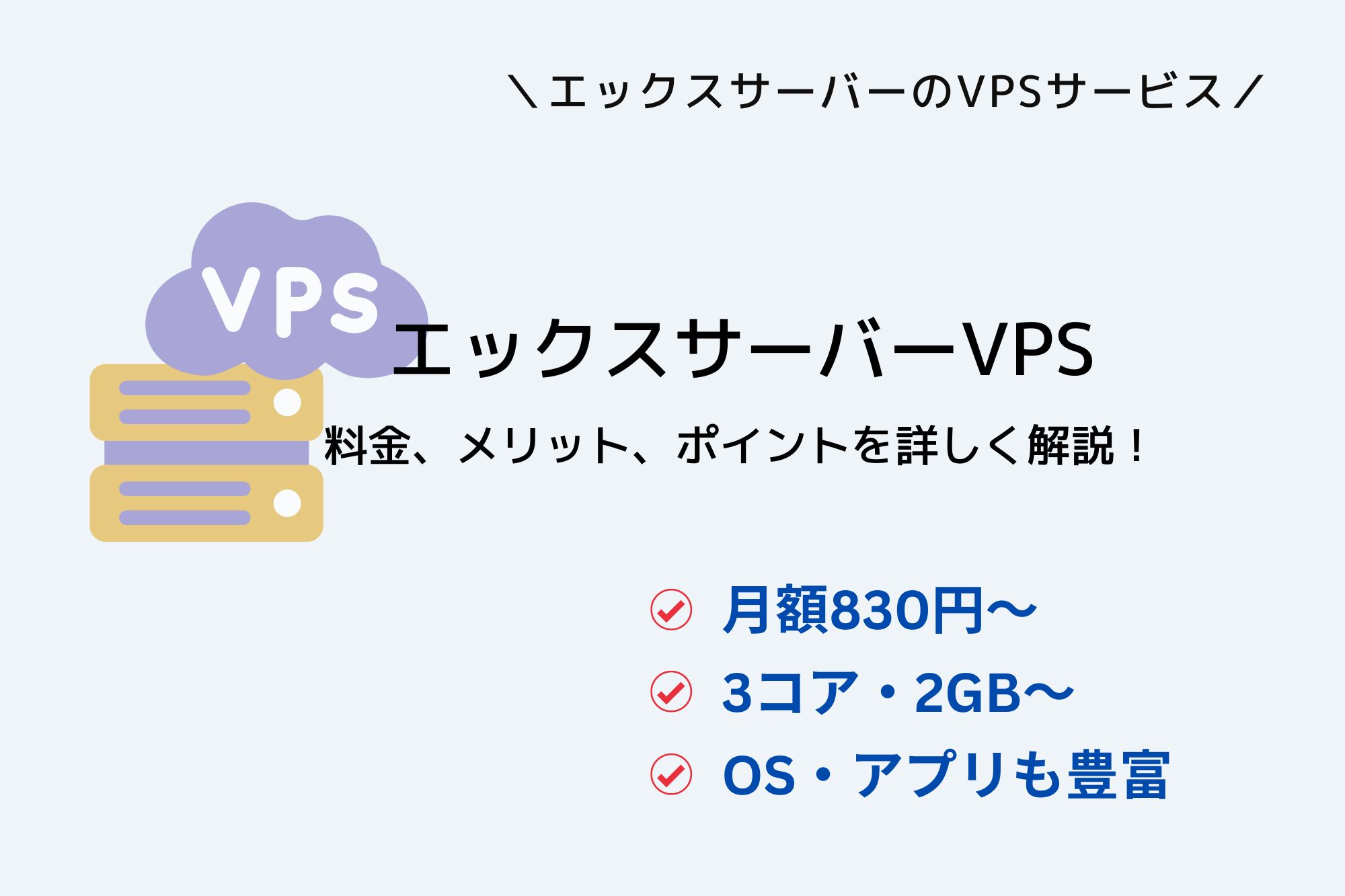
今回は、Xserver VPS(エックスサーバーVPS)の紹介です。
"高スペックなVPSをお探しの方"や"Xserver VPSを検討されている方"は、ぜひチェックしてください。
目次
Xserver VPS(エックスサーバーVPS)について
Xserver VPS(エックスサーバーVPS)は、2022年9月に入ってから開始された新しいVPSです。
エックスサーバー株式会社が提供するサーバーサービスで、性能の高いVPSです。
低価格のプランでもメモリ2GB・3コアとスペックが高く、ストレージには「NVMe SSD」を採用することで高速な処理も可能です。
因みに、共用サーバータイプのレンタルサーバーをお探しの方は、こちらの記事もチェックしてみましょう。
サーバー初心者の方であったり、個人利用の方には、VPSではなく共用サーバーをおすすめします。
Xserver VPSの4つのポイント
Xserver VPSを利用する大きなポイントは4つです。
- 管理者権限(root権限)付きで自由度が高い
- メモリ・CPUを利用者ごとに割り当て
- KUSANAGIやMinecraftの環境も構築できる
- ストレージには「NVMe SSD」を採用
管理者権限(root権限)付きで自由度が高い
VPSとは「Virtual Private Server」の略で、日本語にすると「仮想専用サーバー」となります。
専用サーバーとなっていますが、1つのサーバーマシンを複数の利用者で共有しています。
ですが、VPSも管理者権限(root権限)を付与されていて自由度が高いのが特徴です。
その為、例えばWEBサイト公開する場合には、利用者が必要なバージョンのWEBサーバー(NginxやApacheなど)やプログラム言語、データベースなどをインストールすることができます。
また、AIツール・ビジネスツールをインストールして利用したり、ゲームのマルチプレイサーバーの構築に利用したり、と共用サーバーではできない利用の仕方も可能です。
メモリ・CPUを利用者ごとに割り当て
VPSでは、共用サーバーとはことなりメモリ・CPUを利用者毎(1契約サーバー毎)に割り当てられます。
その為、Xserver VPSは他社の影響を受けにくいのが特徴で、快適なサーバー利用が可能です。
KUSANAGIやMinecraftの環境も構築できる
Xserver VPSでは、KUSANAGIを標準で利用することができ、WordPressを運営する方には最適なサービスとも言えます。
KUSANAGIを利用することでWordPress環境を最適化することができ、サイトの表示速度もサクサクになります。
他にも、Minecraft(マインクラフト)やARK、パルワールドなどの人気ゲームのマルチプレイサーバーの構築も簡単に行えるのも特徴です。
ストレージには「NVMe SSD」を採用
Xserver VPSでは、ストレージにHDDよりも高速なSSDを搭載しています。
さらに、より高速なデータ転送が可能とい合われているNVMeという規格のSSDを採用しています。
それにより、より高速な処理が可能なサーバーとなっています。
Xserver VPSのOS・アプリケーションイメージ
Xserver VPSでは、OS・アプリケーションイメージというものが用意されています。
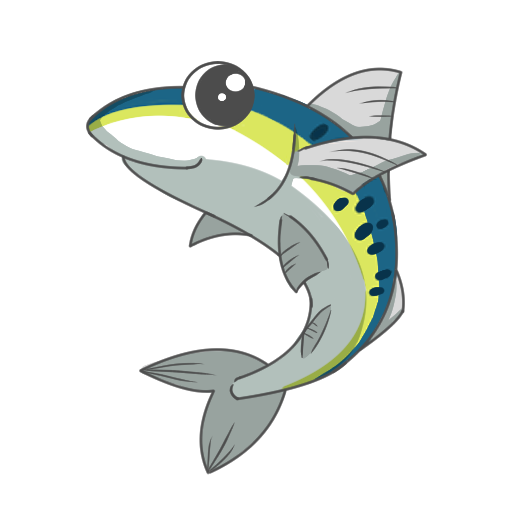
イメージとはテンプレートのようなものです。
申し込み時に使いたいOSイメージやアプリケーションイメージを選択するだけでインストールできるので、非常に簡単に利用を開始できます。
利用できるOS
Xserver VPSのOSイメージでは、多くのOS(Linuxディストリビューション)が用意されています。
また、OSの再インストールも可能で、申込み完了後に変更することができます。
再インストール方法も簡単で、VPSパネル上からOS再インストールが可能となっています。
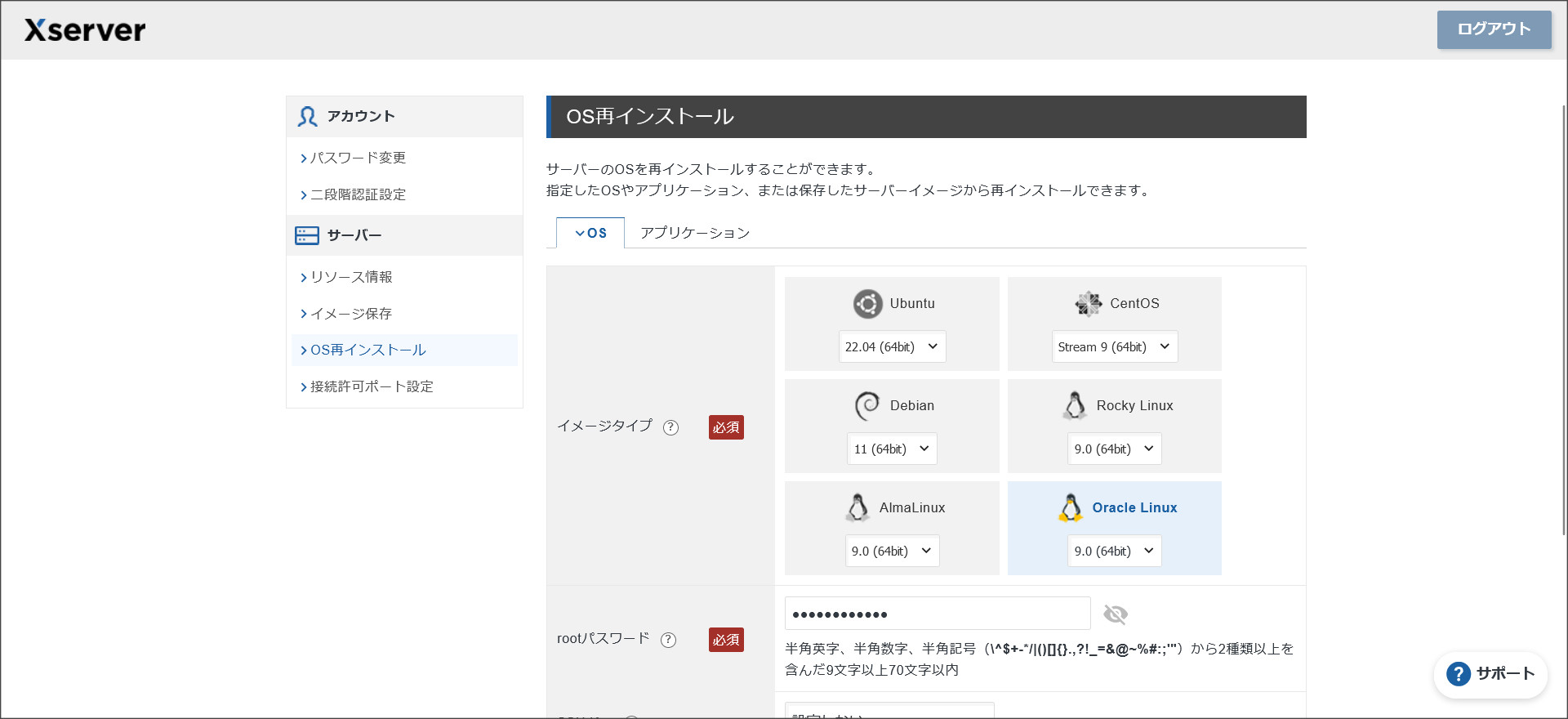
Xserver VPSでOS再インストールする方法
また、現在利用できるOSは以下になっています。
■AlmaLinux 8.6(64bit)
■AlmaLinux 8.7(64bit)
■AlmaLinux 8.8(64bit)
■AlmaLinux 8.9(64bit)
■AlmaLinux 9.0(64bit)
■AlmaLinux 9.1(64bit)
■AlmaLinux 9.2(64bit)
■AlmaLinux 9.3(64bit)
■AlmaLinux 9.4(64bit)
■Arch Linux 2023.09.01(64bit)
■CentOS 7(64bit)
■CentOS Stream 9(64bit)
■Debian 10(64bit)
■Debian 11(64bit)
■Debian 12(64bit)
■Fedora 38 (64bit)
■openSUSE Leap 15.4(64bit)
■Oracle Linux 8.6(64bit)t)
■Oracle Linux 8.7(64bit)
■Oracle Linux 8.8(64bit)
■Oracle Linux 8.9(64bit)
■Oracle Linux 9.0(64bit)
■Oracle Linux 9.1(64bit)
■Oracle Linux 9.2(64bit)
■Oracle Linux 9.3(64bit)
■Oracle Linux 9.4(64bit)
■Rocky Linux 8.6(64bit)
■Rocky Linux 8.7(64bit)
■Rocky Linux 8.8(64bit)
■Rocky Linux 8.9(64bit)
■Rocky Linux 9.0(64bit)
■Rocky Linux 9.1(64bit)
■Rocky Linux 9.2(64bit)
■Rocky Linux 9.3(64bit)
■Rocky Linux 9.4(64bit)
■Ubuntu 20.04(64bit)
■Ubuntu 22.04(64bit)
■Ubuntu 24.04(64bit)
※2024.06.27現在
利用できるアプリケーション
Xserver VPSでは、アプリケーションイメージも豊富に用意されています。
アプリケーションイメージとは、ざっくりと言うと、様々なアプリイケーションを簡単にインストールできる機能です。
例えば、LAMP環境やRuby on Rails、Laravel、WordPress環境などを簡単に構築することができます。
また、Minecraft(マインクラフト)やARKなどのゲームのマルチプレイ環境の構築も簡単に行えます。
※アプリケーションイメージも簡単に再インストールできます。
【AIツール】
■Auto-GPT
■BabyAGI UI
■GPT Engineer
■StableStudio
■SuperAGI
【ビジネスツール】
■Jitsi Meet
■Mattermost
■Nextcloud
■Redmine
■Zulip
【プログラミングツール】
■Django
■GitLab
■Laravel
■Node.js
■Ruby on Rails
【ブログ・サイト制作】
■baserCMS
■Bluesky
■Concrete CMS(旧 concrete5)
■Drupal
■Joomla!
■KUSANAGI(AlmaLinux 8)
■KUSANAGI(AlmaLinux 9)
■KUSANAGI(CentOS Stream 9)
■LAMP
■Mastodon
■MediaWiki
■Misskey
■Strapi
【ゲーム】
■ARK: Survival Evolved
■Arma 3
■Assetto Corsa
■Barotrauma
■Core Keeper
■Counter-Strike 2
■Craftopia
■DayZ
■Don't Starve Together
■Enshrouded
■Factorio
■FiveM(GTA V)
■Garry's Mod
■Killing Floor 2
■Minecraft Forge
■Minecraft Java版
■Minecraft Mohist
■Minecraft Paper
■Minecraft Purpur
■Minecraft Spigot
■Minecraft SpongeVanilla
■Minecraft 統合版
■パルワールド(Palworld)
■Project Zomboid
■Rust
■Satisfactory
■Soulmask
■Team Fortress 2
■Terraria
■Unturned
■Valheim
■7 Days to Die
【サーバー管理・その他ツール】
■ArchiveBox
■BackupPC
■Cacti Nagios
■Docker
■Dokku
■Jenkins
■LEMP
■Matomo
■Metabase
■MongoDB
■OpenVPN
■Prometheus
■Redis
■Ubuntuデスクトップ(GNOME)
■Ubuntuデスクトップ(LXDE)
■Webmin
■Zabbix
※2024.06.27現在
因みに、アプリケーションイメージを使わなくても、アプリケーションのインストールは可能です。
例えば、自分でWEBサーバーやPHP、MySQLなどをインストールしてWordPressを公開したり、LAMP環境を構築することも可能です。
ですが、上級者向けの作業になり、それなりの知識が必要にはなります。
Xserver VPSのバックアップ機能について
Xserver VPSでは、バックアップ機能を搭載していません。
有料オプションとしてもバックアップ機能を提供していないので、そこはデメリットになります。
ただ、「イメージ保存」という機能を用意されており、このイメージ保存では、サーバーの内容を丸々保存することができます。
その為、イメージ保存をバックアップ機能として利用することもできます。
イメージ保存は無料で50GBまで利用することができます。
また、オプションで500GBを追加することもできます。
| イメージ保存容量 | 料金 |
|---|---|
| 50GBまで | 無料 |
| +500GB | 月額1,650円 |
Xserver VPSのメリットは5つ
Xserver VPSのメリットとしては、こんなところになります。
- お手頃価格で利用できる
- ハイスペックなサーバーを利用できる
- 電話によるお問い合わせも可能
- コントロールパネルも操作しやすい
- 利用できるOS・アプリケーションの種類が多い
お手頃価格で利用できる
Xserver VPSは月額830円から利用することができ、低価格でVPSの利用を開始することができます。
おすすめの4GBプランでも、12ヶ月契約にすると月額1,700円で利用することができます。
初期費用も無料になっており、お手頃価格でVPSを始めやすくなっています。
ハイスペックなサーバーを利用できる
Xserver VPSでは、32GBプランや64GBプランのようなかなりスペックの高いVPSも用意されています。
ここまでのスペックとなると値段も高額になってくるので企業向けにはなると思いますが、ビジネスなどでも利用することができます。
個人ブログやアフィリエイトサイトで利用する場合でも4GBプラン、または8BGプランでも十分なスペックです。
インターネット回線の帯域も10Gbpsと高速回線となっており、快適な環境を利用することができます。
電話によるお問い合わせも可能
Xserver VPSでは、メールだけでなく電話サポートも用意されています。
メールだとなかなか情報を伝えずらい内容もあるので、電話で直接サポートして貰えるのは助かりますね。
それに、チャットでのサポートもあります。
電話サポートが混んでいる場合には、チャットという選択肢もありですね。
コントロールパネルも操作しやすい
コントロールパネル(VPSパネル)もとても利用しやすくて、操作性が高いです。
OSの再インストールや接続許可ポートの設定、サーバー名の変更なども簡単に行え、直感的に分かりやすい画面になっています。
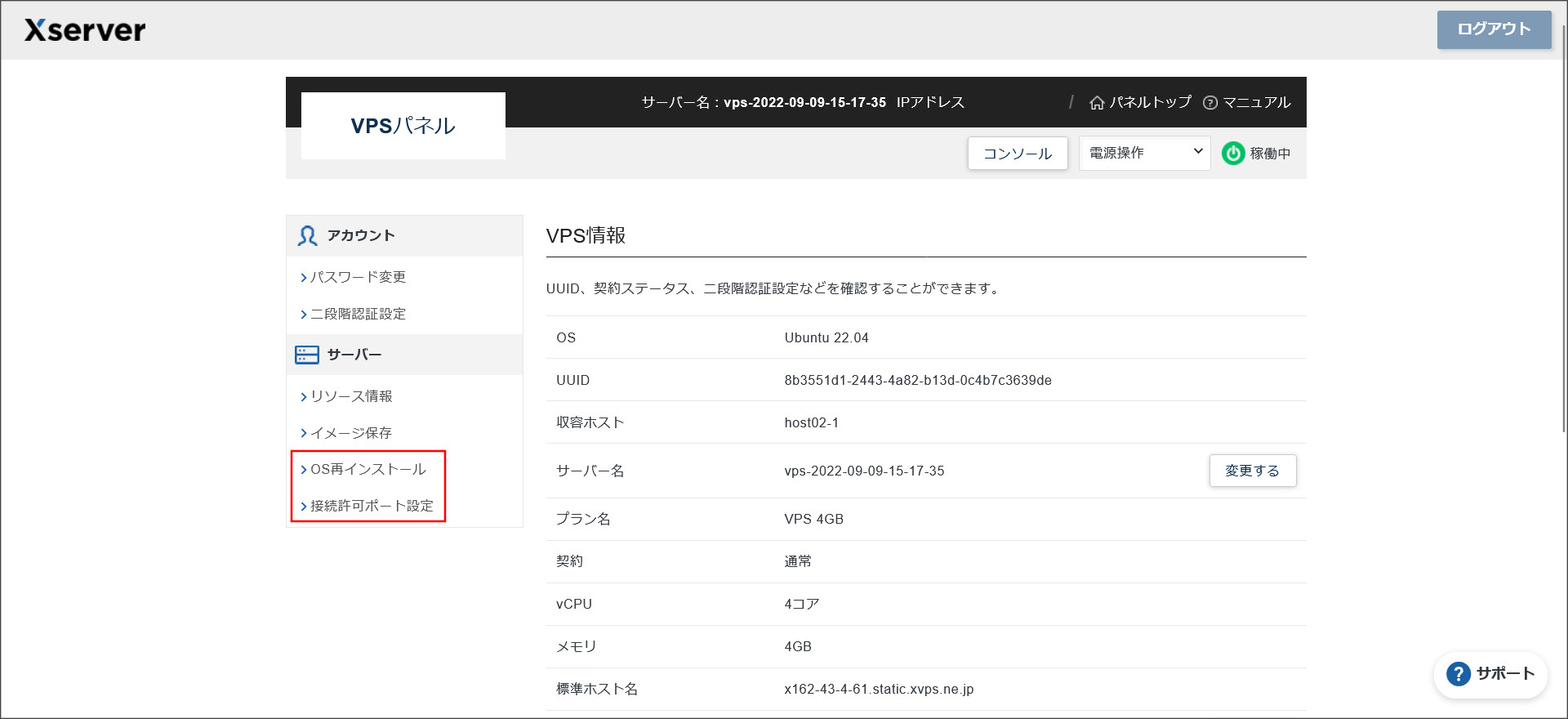
利用できるOS・アプリケーションの種類が多い
Xserver VPSでは、OSとして安定している「Ubuntu」はもちろん、CentOSの後継である「CentOS Stream」も問題なく利用できます。
他にも「Rocky Linux」「AlmaLinux」「Oracle Linux」のような人気のOSも利用することもできます。
また、Xserver VPSは、アプリケーションの種類もかなり多いです。
例えば、WordPressを最適化してくれる「KUSANAGI」や今大人気のサンドボックスゲームである「Minecraft(マインクラフト)」のマルチプレイサーバーを構築することもできます。
他にも多くのアプリケーションが用意されており、サーバーパネル上から簡単にインストールすることができます。
→ Xserver VPSのアプリケーションイメージをチェックする
因みに、ゲームのマルチプレイサーバーの構築には、Xserver VPS for Gameもおすすめです。
ゲームに特化したVPSサーバーで、簡単にマルチプレイサーバーの構築が可能です。
Xserver VPSのデメリットは3つ
Xserver VPSは、メリットの多いVPSサービスです。
ですが、当然デメリットもあり、そのデメリットを許容できる方であれば、コスパが高くてかなりおすすめのVPSになります。
Xserver VPSのデメリットは、こちの3つです。
- ストレージ容量が100GB
- 運用コストが掛かる
- 無料お試し期間がない
詳しく見ていきましょう。
↓
ストレージ容量が100GB
Xserver VPSのストレージ容量は、標準では50GB~100GBです。
エックスサーバー(共用サーバー)だと300~500GBあるので、それと比べると少し心もとないですね。
一般的な規模のWEBサイトを運営するのであれば、100GBもあれば問題ないです。
ですが、大規模なWEBサイトの運営には向かないです。
「ストレージ増設オプション」の提供が開始されました。
月額2,750円で200GBの増設が可能になったので、100GBでは足りないという方は、オプションを利用して増設しましょう。
大容量なサーバーが必要な方にはシンVPSがおすすめです。
最大1,600GB(1.6TB)のプランも用意されており、さらに最大+500GB追加することも可能です。
運用コストが掛かる
Xserver VPSでは、使用したいソフトウェアは自分でインストールする必要があります。
例えば、WordPressを利用したい場合にはWEBサーバー(NginxやApacheなど)、PHP、MySQL(MariaDB)なども全て自分でインストールして設定する必要があります。
バーチャルホストの設定やサーバーのセキュリティ対応も必要になります。
アプリケーションイメージを利用することもできますが、やはり、自分で設定しないといけない部分も多いです。
その為、共用サーバーとは異なり運用コストが掛かるのもXserver VPSのデメリットになります。
これは、他社のVPSを利用する場合も同様ですが、その点は理解した上でVPSを利用する必要があります。
無料お試し期間がない
Xserver VPSには、無料のお試し期間がありません。
契約前にサーバーの使用感や速度、機能などをチェックすることができないので、この点もデメリットになります。
他には、特にデメリットと感じられる点は見つかりませんでした。
何かあれば、またこの記事にも追記していきます。
もし上記のような点が気になる方は、やはりレンタルサーバーをおすすめします。
↓
>> エックスサーバー![]()
Xserver VPSの料金
Xserver VPSでは、1ヶ月契約、12ヶ月契約、24ヶ月契約、36ヶ月契約を選ぶことができます。
契約期間が長くなるほど月額料金もお得になるので、長期間利用することが確定している方には24ヶ月契約や36ヶ月契約をおすすめします。
ですが、いきなり長期契約は不安だという方には、まずは12ヶ月契約で申し込むことをおすすめします。
料金はこちらにまとめておきます。
※料金は税込み・月額での表示になります。
| 2GB | 4GB | 8GB | 16GB | 32GB | 64GB | |
|---|---|---|---|---|---|---|
| 容量 | 50GB | 100GB | 100GB | 100GB | 100GB | 100GB |
| CPU | 3コア | 4コア | 6コア | 8コア | 12コア | 24コア |
| 初期費用 | ||||||
| 1ヶ月 | 1,150円 | 2,200円 | 4,400円 | 9,750円 | 22,100円 | 44,200円 |
| 12ヶ月 | 900円 | 1,800円 | 3,600円 | 7,800円 | 19,500円 | 39,000円 |
| 24ヶ月 | 870円 | 1,750円 | 3,400円 | 7,500円 | 19,000円 | 38,500円 |
| 36ヶ月 | 830円 | 1,700円 | 3,201円 | 7,200円 | 18,500円 | 38,000円 |
Xserver VPSの利用料金については、こちらの記事も合わせてチェックしてみましょう。
Xserver VPSを実際に使ってみての感想
実際に使ってみて感じたのは、無駄な機能が付いていないのでシンプルで使いやすいということです。
コントロールパネルも直感的に操作方法が分かり、誰でも簡単に利用できる設計になっていると思います。
また、WEB環境の構築を行ってWordPressのインストールまで行ってみましたが、表示速度も速くて特にストレスを感じることもありませんでした。
※利用しているのは4Gプランです。
料金的にも、メモリが4GB(CPU4コア)あり月額1,800円(12ヶ月契約)であれば、かなりお得だと思います。
仕事で時々某業者のVPSを利用していますが、同程度のスペックのプランだと月額で3,000円以上かかるので、そこと比べてもかなりお得な価格設定になっています。
ストレージが100GBというのは他者VPSと比べると少し物足りなさを感じますが、そこは今後に期待することにします。
一般的なWEBサイト運営などであれば100GBもあれば十分なので、このままでも問題はないのですが。
その他には、特段不便と感じた点もなく、個人的には非常に使い勝手のいいVPSだと思います。
VPSを利用する場合には、ある程度のサーバーに関する知識が必要になります。
もちろん中級者、上級者の方にもおすすめのVPSです。
ですが、使いやすくて直ぐに利用を開始することもできるので、これからVPSを始めようという方にも最適のサービスだと思います。
Xserver VPSに興味をお持ちの方は、ぜひ一度チェックしてみてください。
Xserver VPSと他社人気VPSを比較
Xserver VPSと他社の人気VPSを比較してみましょう。
今回は、おすすめの4GBプランを12ヶ月契約で利用する場合で比較してみます。
| Xserver VPS | ConoHa VPS | さくらのVPS | シンVPS | |
|---|---|---|---|---|
| 初期費用 | 無料 | 無料 | 無料 | 無料 |
| 月額料金 | 1,800円 | 1,612円 | 3,227円 (石狩) | 3,201円 |
| 容量 | NVMe 100GB | SSD 100GB | SSD 200GB | NVMe 200GB |
| メモリ | 4GB | 4GB | 4GB | 4GB |
| CPU | 4コア | 4コア | 4コア | 4コア |
| 公式サイト | 詳細 | 詳細 | 詳細 | 詳細 |
各社、スペックに差はないですが、ストレージの容量は「さくらのVPS」と「シンVPS」が200GBあります。
この2サービスは、上位プランになると共に1,600GBもあるので、大規模WEBサイトやファイルサーバーなどでVPSを利用する場合にはおすすめです。
ただ、「Xserver VPS」はストレージに「NVMe SSD」を採用しており、その点では「さくらのVPS」より高速な処理を期待できます。
料金に関しては「Xserver VPS」と「ConoHa VPS」が圧倒的に安いです。
コストを抑えてVPSを利用したいという方には、この2サービスがおすすめです。
※「ConoHa VPS」は割引率やサービス維持調整費の変動で料金が度々変わるので、最新情報は公式サイトをチェックして下さい。
Xserver VPSのまとめ
今回は、Xserver VPS(エックスサーバーVPS)についてまとめました。
Xserver VPSは、まだまだ新しいサービスです。
ですが、お手頃価格の料金プランはもちろん、料金は高くなりますがハイスペックな料金プランも用意されています。
コントロールパネルも使いやすく操作性もよくて、おすすめのVPSサービスです。
VPSをお探しの方は、一度Xserver VPSもご検討ください。
ただし、Xserver VPSには無料お試し期間が設定されていません。
月額料金が高くなるので、基本的には12ヶ月契約以上をおすすめします。
ですが、初めてXserver VPSを利用するので心配という方は、まずは1ヶ月単位で契約して使ってみるのもおすすめです。
Xserver VPS for Windows Serverのよくある質問
ゲームのマルチプレイサーバーの構築にはXserver VPS for Gameをおすすめします。それ以外の用途であればXserver VPSを利用しましょう。
※Xserver VPSにもアプリケーションイメージにゲームテンプレートを用意されているので、マルチプレイサーバーの構築は可能です。
WEBサイトの公開、メールサーバーの構築、ファイルサーバーの構築、ゲームのマルチプレイサーバーの構築、ビジネス管理ツールの設定、AIツールのインストールなど、様々な用途で利用できます。
デメリットは、「標準のストレージ容量が100GB」「運用コストが掛かる」「無料お試し期間がない」の3点です。
最低利用期間はありません。1ヶ月、12ヶ月、24ヶ月、36ヶ月から契約期間を選択することができます。